
Cách chỉnh màu màn hình máy tính
Bạn thường xuyên phải làm việc trên máy tính, và tính chất công việc của bạn đòi hỏi độ chính xác cao về màu sắc hình ảnh. Bạn thấy màu sắc mặc định trên máy tính của mình không đúng với nhu cầu, mong muốn của mình và muốn tự hiệu chỉnh màu. Vậy để biết cách chỉnh màu màn hình máy tính như thế nào thì hãy theo dõi bài luận bên dưới của màn hình máy tính Tomko nhé.

1. Tại sao cần chỉnh màu màn hình máy tính?
- Thông thường thì màn hình LCD hay màn hình Laptop khi sản xuất thì đã được nhà sản xuất cài đặt mặc định 1 thông số màn hình nhất định. Tùy vào từng thương hiệu sản xuất máy tính khác nhau thì màu sắc của màn hình cũng sẽ được cài đặt thông số khác nhau. Do đó, trường hợp bạn lấy 2 màn hình của hai thương hiệu khác nhau đặt gần lại nhau và cùng mở 1 tấm hình lên xem. Lúc này thì chúng ta sẽ thấy 2 màu khác nhau mà 2 màn hình đó cho ra.
- Có một sự thật là độ chính xác màu sắc cho màn hình là cực kỳ cần thiết, cần thiết. Đặc biệt là đối với những người dùng trong ngành thiết kế đồ họa hay trong lĩnh vực in ấn. Khả năng hiển thị chính xác màu sắc của màn hình máy tính có ảnh hưởng trực tiếp tới chất lượng công việc của họ. Nếu không có sự nhất quán về màu sắc sẽ rất dễ khiến người dùng tạo ra những tác không được như ý muốn hay thậm chí là sai lệch.
- Khi điều chỉnh màu màn hình máy tính sẽ giúp hiển thị hình ảnh một cách chuẩn xác nhất. Điều này đồng nghĩa với việc bạn sẽ nhận được hình ảnh chân thực hơn, sắc nét hơn. Cũng từ đó nó sẽ giúp cho công việc của bạn trở nên thuận tiện, dễ dàng hơn nhiều.
2. Chỉnh màu màn hình máy tính cần quan tâm đến các thông số nào?
Để có thể chỉnh màu màn hình máy tính đẹp nhất, chuẩn xác nhất thì bạn cần phải quan tâm tới một số thông số quan trọng dưới đây. Cụ thể:
2.1. Nhiệt độ màu
Hầu hết các thương hiệu sản xuất laptop, máy tính Windows đều thiết kế màn hình LCD có nhiệt độ màu mặc định là 9300K. Khi sử dụng nhiệt độ mặc định này thì màu sắc được hiển thị trên màn hình sẽ bị xanh. Để hiển thị màu sắc tốt nhất thì bạn nên đưa nhiệt độ về mức là 6500K.
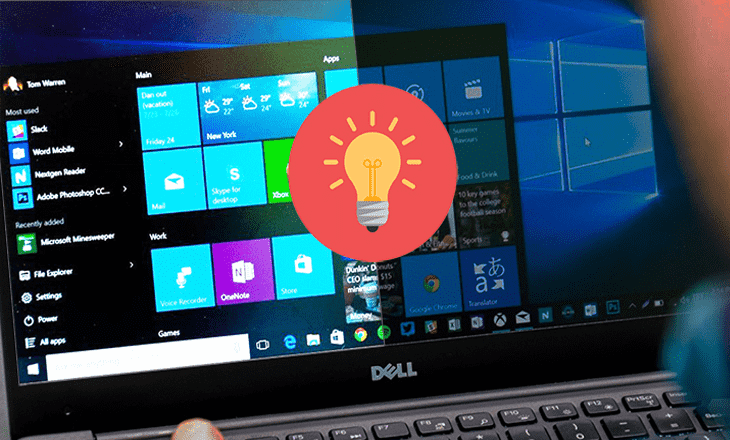
2.2. Chú ý tới độ sáng và độ tương phản
Độ sáng cùng với độ tương phản đóng vai trò vô cùng quan trọng đối với chất lượng hình ảnh hiển thị trên màn hình. Nếu màn hình để quá tối thì không thể thấy rõ được. Còn trường hợp màn hình để quá sáng khi bạn bạn nhìn lâu sẽ mỏi mắt và dễ mắc các tật. Không chỉ vậy, nó còn có thể gây ảnh hưởng tới màu sắc hiển thị của màn hình.
Do đó, độ sáng và độ tương phản, bạn nên điều chỉnh với môi trường ánh sáng dịu nhất. Đảm bảo không có ánh sáng chiếu trực tiếp vào màn hình gây hiện tượng lóa, mỏi mắt. Hay tránh để màn hình máy tính ở môi trường quá tối dẫn tới tình trạng không thấy rõ.
2.3. Chú ý tới hiệu chỉnh Gamma
Chỉ số Gamma cũng có ảnh hưởng rất lớn tới màu sắc hiển thị trên màn hình máy tính nên bạn cần chú ý. Trường hợp bạn cài đặt chỉ số Gamma quá thấp thì hình ảnh hiển thị là màu xám thì sẽ gần giống màu trắng. Ngược lại chỉ số Gamma quá cao thì hình ảnh có màu xám sẽ hiển thị màu gần giống màu đen.
3. Cách chỉnh màu màn hình máy tính chuẩn Win 7, 10, 11
Thực tế thì cách chỉnh màu cho màn hình máy tính cũng khá đơn giản, không hề khó một chút nào.Tùy vào từng loại máy tính, hệ điều hành khác nhau thì cách thức căn chỉnh màu trên màn hình máy tính cũng có sự khác biệt. Để thực hiện căn chỉnh màu sắc trên màn hình máy tính của mình, thì bạn cần thực hiện theo hướng dẫn dưới đây. Cụ thể:
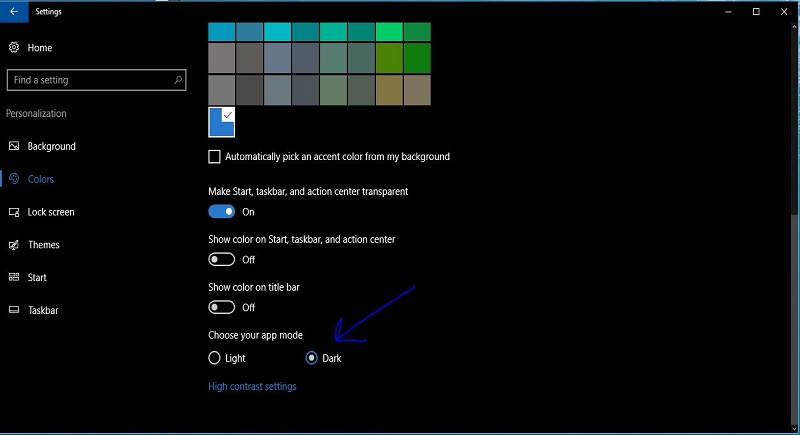
3.1. Cách chỉnh màu màn hình máy tính Win 7 đầy đủ nhất
Chi tiết về cách điều chỉnh độ phân giải của màn hình máy tính
- Bước 1: Đầu tiên bạn cần truy cập vào màn hình Desktop và nhấn chuột phải -> tiếp tới nhấn chọn mục Screen resolution.
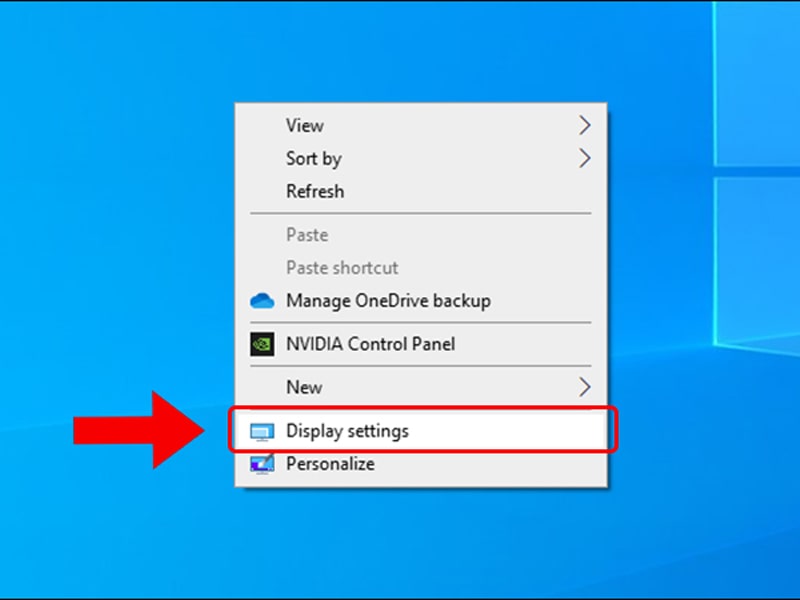
- Bước 2: Trong bước này khi giao diện Screen resolution sẽ hiện ra -> bạn cần nhấn chuột vào dấu tam giác ngược xuất hiện trong mục Resolution -> Cuối cùng cần thực hiện bước kéo thanh trượt độ phân giải lên hoặc xuống là đó thể điều chỉnh theo ý muốn của mình.
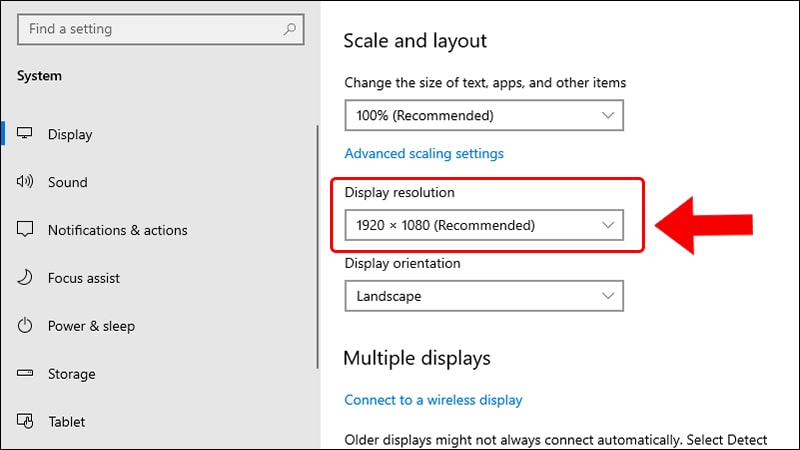
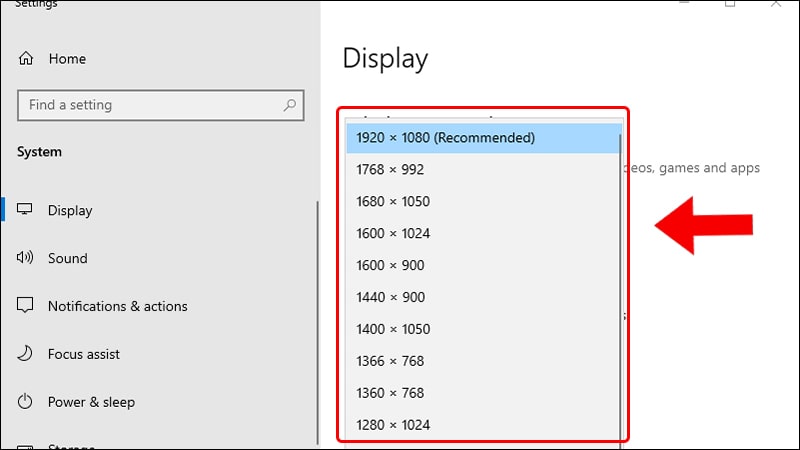
Hướng dẫn cách chỉnh độ tương phản cho màn hình máy tính Win 7
Trường hợp độ sáng của màn hình laptop ở mức cao gây chói mắt hay quá mờ khiến bạn khó nhìn những hình ảnh xuất hiện trên màn hình. Khi sử dụng thì bạn có thể điều chỉnh lại độ sáng tối cho phù hợp để đảm bảo hình ảnh được hiển thị một cách tốt nhất. Cụ thể về cách điều chỉnh độ sáng trên Win 7 đó là:
- Bước 1: Nhấn chuột phải trên màn hình Desktop rồi chọn Sreen resolution
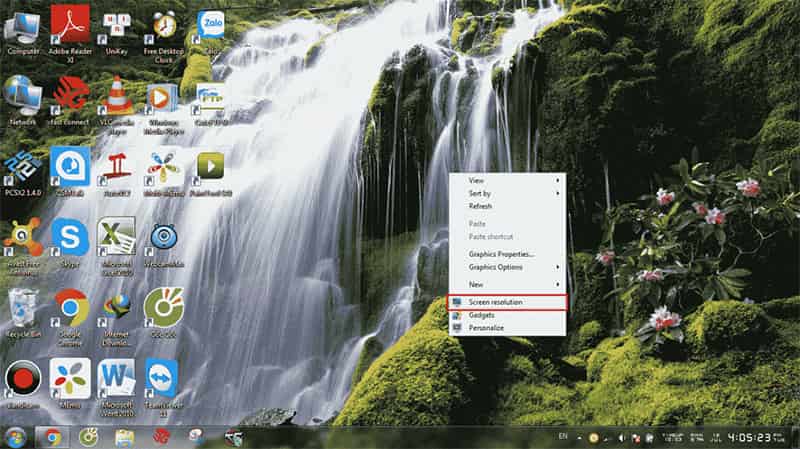
- Bước 2: Trong mục cửa sổ Sreen resolution nhấn chọn vào dòng “Make text and other items larger or smaller” để tiếp tục.
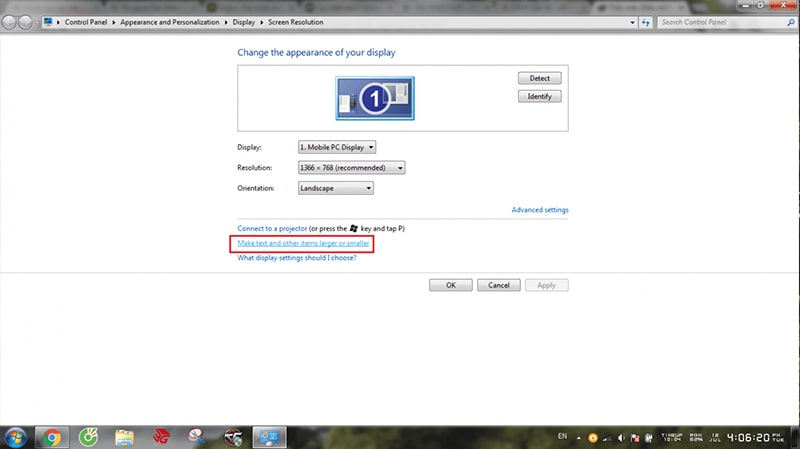
- Bước 3: Trong bước này bạn cần chọn vào mục Calibrate color và nhấn liên tục các nút Next hiển thị trên màn hình.
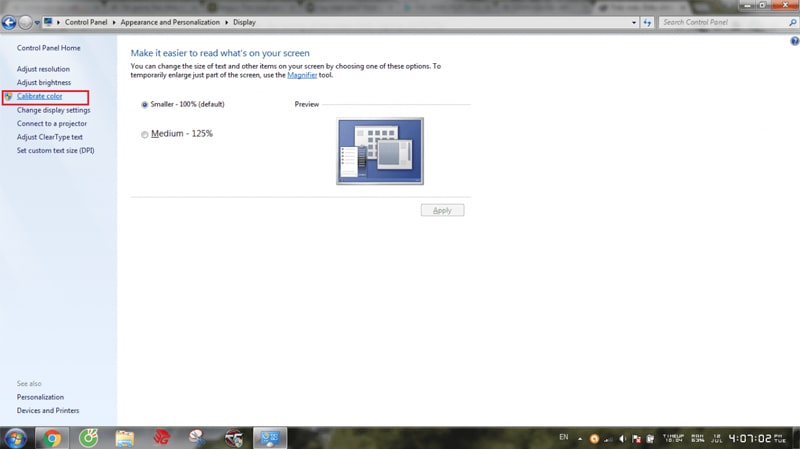
- Bước 4: Khi cửa sổ Adjust gamma hiện ra, bạn chỉ cần kéo thanh Reset lên xuống để tăng giảm độ sáng cho màn hình theo nhu cầu của mình.
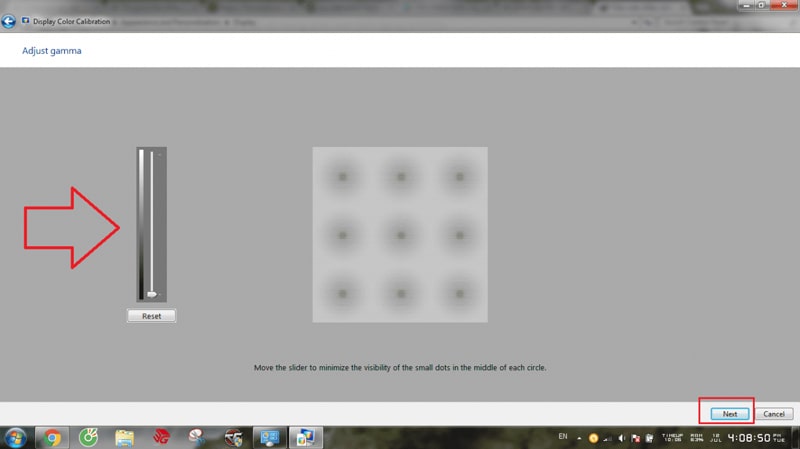
- Bước 5: Sau khi điều chỉnh như mong muốn thì bạn chỉ cần nhấn Next và chọn Finish để kết thúc.
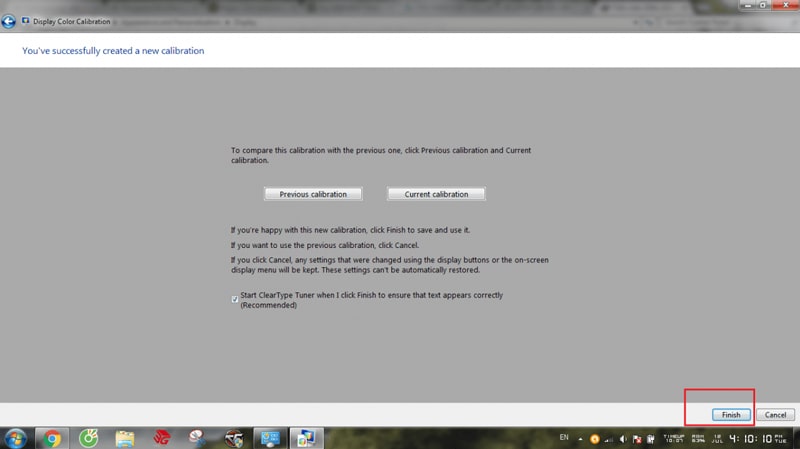
3.2. Cách chỉnh màu màn hình máy tính Win 10 hiệu quả, chính xác
Để có thể chỉnh màu màn hình máy tính win 10 thì bạn có thể thực hiện lần lượt theo các bước sau đây.
- Bước 1: Trên màn hình bạn nhấn tổ hợp Windows + R → Nhập “dccw” → nhấn OK để mở Display Color Calibration.
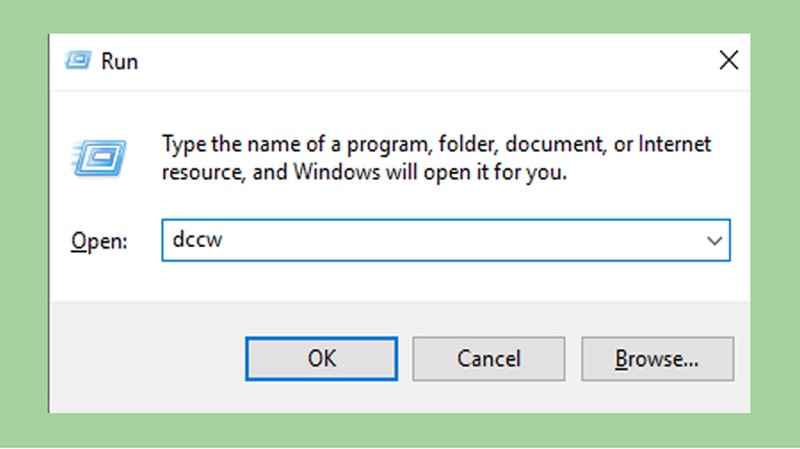
- Bước 2: Trong bước này bạn chỉ cần nhấn chọn Next để sang bước tiếp theo.
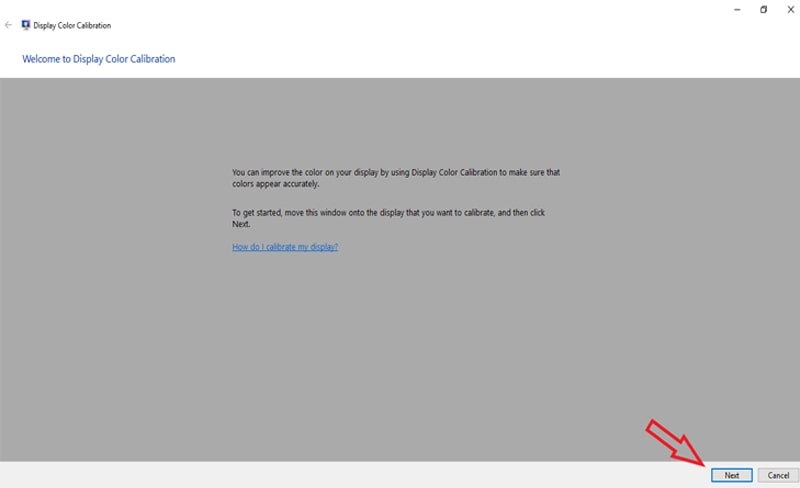
- Bước 3: Cửa sổ Adjust gamma xuất hiện. Lúc này bạn chỉ cần kéo và chỉnh thanh trượt ảo tới Good Gamma → Next.
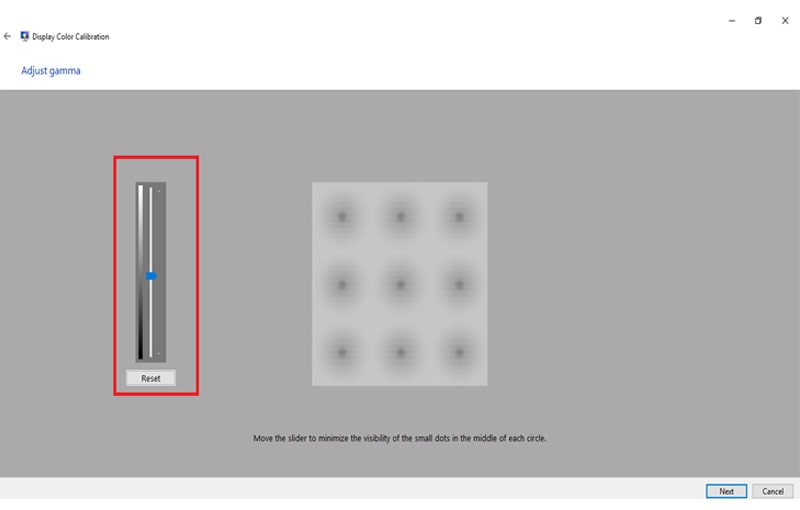
- Bước 4: Tại cửa sổ Adjust brightness bạn nên chỉnh sao cho chữ X phía sau và các chi tiết hiển thị rõ nét → Tiếp tục nhấn Next.
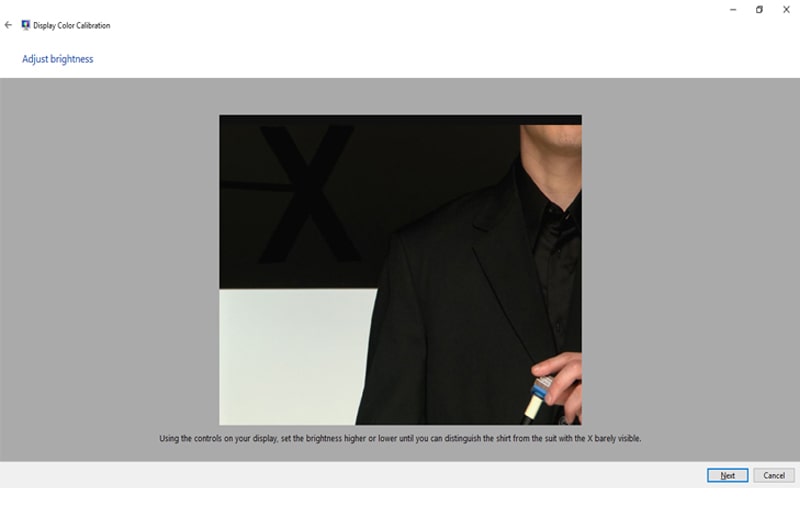
- Bước 5: Cửa sổ Contrast xuất hiện bạn cần điều chỉnh sao cho phù hợp → nhấn Next.
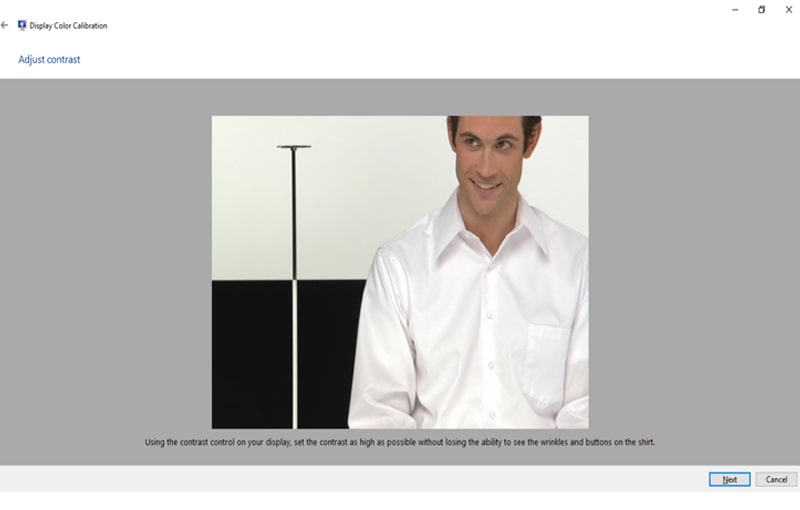
- Bước 6: Khi cửa sổ màu sắc Adjust color balance xuất hiện thì bạn cần kéo thả 3 thanh trượt để chỉnh màu sắc màn → Next.
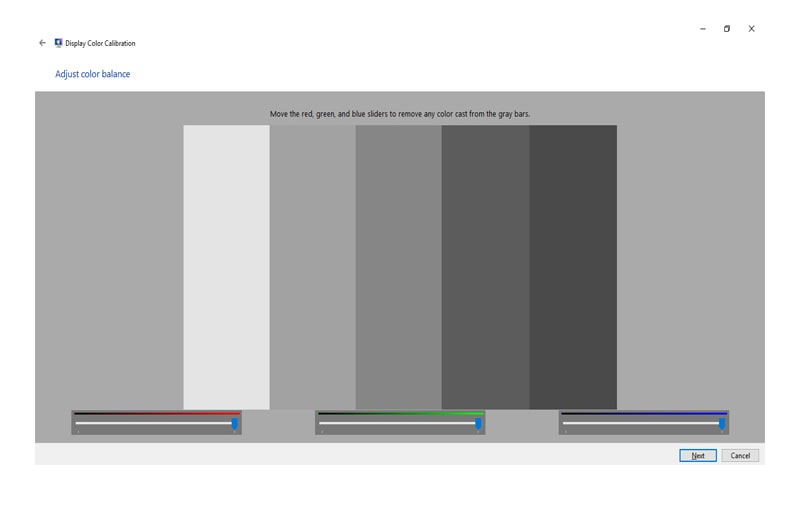
- Bước 7: Chọn chức năng: Previous calibration hoặc Current calibration và nhấn OK.
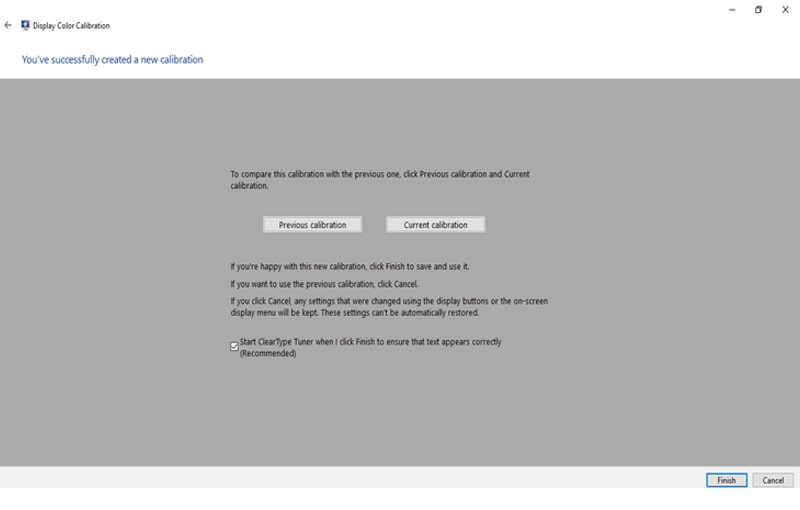
- Bước 8: Nhấn Finish → cửa sổ ClearType Text Tuner xuất hiện→ lúc này bạn chỉ cần click vào Turn on ClearType → Chọn Next.
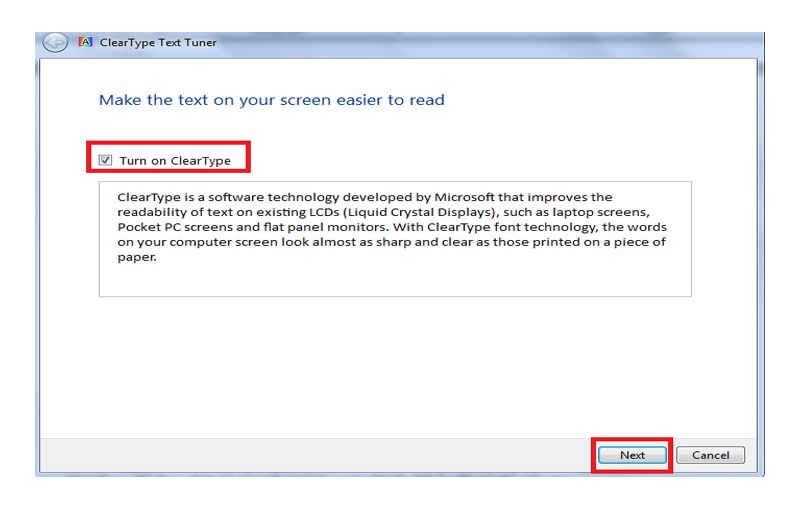
- Bước 9: Windows sẽ kiểm tra ĐPG trên màn hình → Bấm Next.
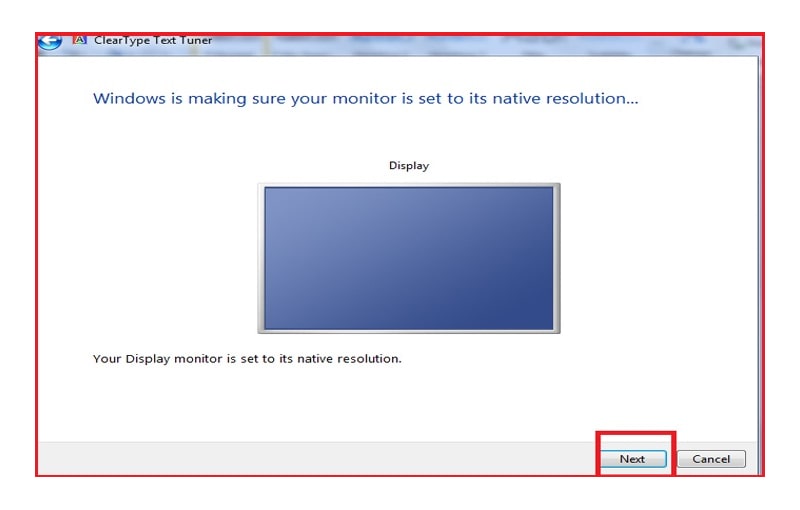
- Bước 10: Chọn hiển thị thử văn bản, hình ảnh xem có tốt hơn → Next.
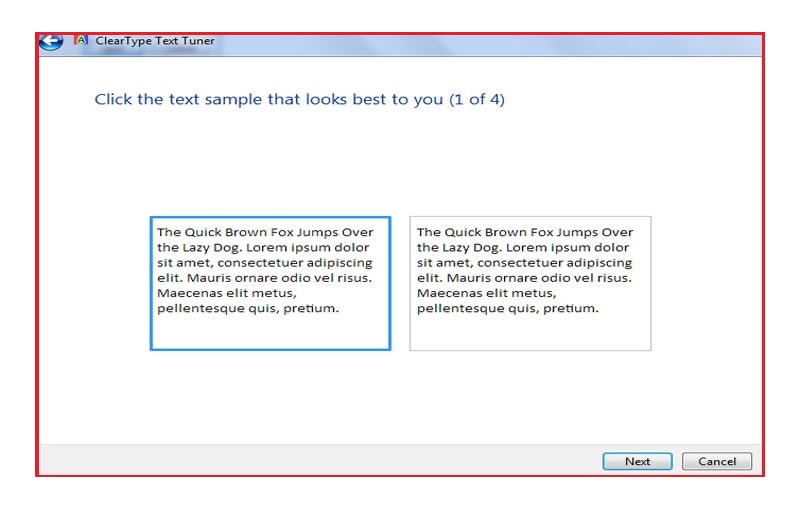
- Bước 11: Bấm Finish để kết thúc thao tác điều chỉnh.
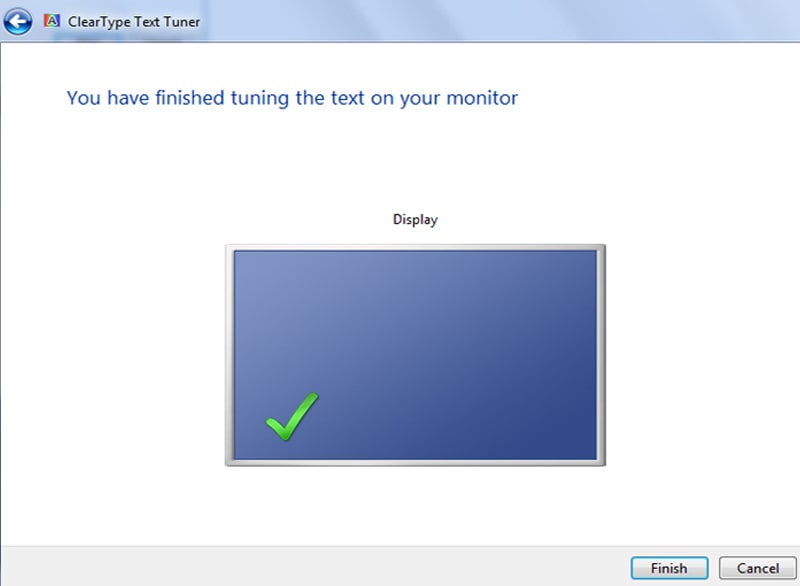
3.3. Cách chỉnh màu màn hình máy tính Win 11 chi tiết nhất
- Bước 1. Nhấn tổ hợp phím Windows + I hoặc truy cập vào menu Start để mở mục Settings.
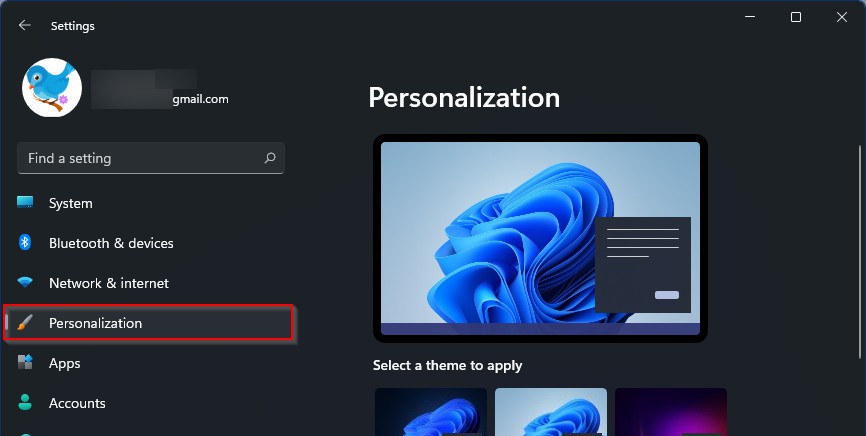
- Bước 2. Trong mục Settings chọn Personalization ở khung bên trái màn hình
- Bước 3. Nhấn chọn mục Colors xuất hiện ở khung bên phải màn hình.
- Bước 4. Tiếp theo bạn nhấn chọn Accent color và chọn mục Manual. Trong mục này thì bạn có thể tùy chọn một trong các trường hợp đó là: Automatic hay Manual.
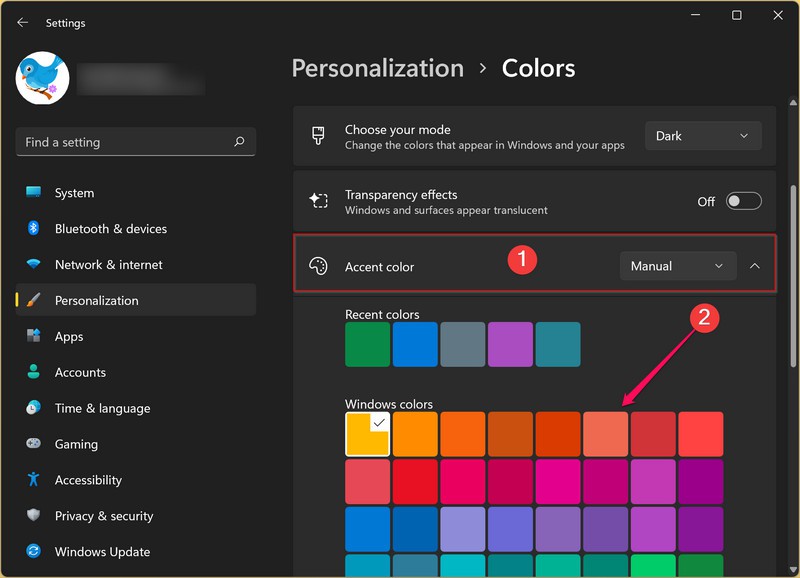
- Bước 5. Trường hợp bạn không muốn sử dụng các màu xuất hiện trong bảng sẵn có. Lúc này bạn có có thể lăn chuột xuống phía dưới và chọn View Colors nằm ở bên phải tùy chọn Custom colors.
- Bước 6. Trong mục này bạn chỉ cần kích chọn màu sắc mình thích rồi bấm Done.
- Bước 7. Cuối cùng lăn con trỏ xuống phía dưới và kích hoạt tùy chọn bên phải mục Show accent color on Start and taskbar. Sau khi kích thì bạn có thể dễ dàng bật được tính năng chỉnh màu theo ý mình.
4. Một số lưu ý khi chỉnh màu màn hình máy tính bạn cần quan tâm
Để có thể chỉnh màu sắc màn hình máy tính một cách nhanh chóng, hiệu quả nhất bạn cần chú ý tới một số điều quan trọng dưới đây;
- Trước khi hiệu chỉnh thì bạn nên bật màn hình máy tính ít nhất nửa giờ để nó được làm nóng đến nhiệt độ và điều kiện thích hợp nhất.
- Bạn cần thiết lập độ phân giải của màn hình về độ phân giải mặc định của nhà sản xuất.
- Khi căn chỉnh màu sắc màn hình máy tính bạn cần đảm bảo mình đang ở trong phòng có ánh sáng vừa phải. Phòng không quá tối và cũng không quá sáng hay phòng quá nhiều màu sắc.
- Một lưu ý quan trọng đó là bạn cần làm quen với các điều khiển hiển thị trên màn hình. Những điều khiển này có thể được đặt trên chính màn hình, hoặc cũng có thể chúng được đặt trên bàn phím, trong Control Panel của hệ điều hành.
5. Cách chỉnh màu màn hình máy tính về mặc định nhanh chóng nhất
Thực tế cách chỉnh màu màn hình máy tính về mặc định cũng tương tự với một số cách chỉnh màu trên. Để đưa màu màn hình máy tính về chế độ mặc định theo tiêu chuẩn của các nhà sản xuất một cách nhanh chóng nhất thì bạn cần thực hiện lần lượt theo các thao tác dưới đây:
- Đầu tiên bạn cần nhấn chọn tổ hợp phím Windows + R.
- Tiếp tới, trên màn hình cần nhập vào từ “dccw” >Chọn Run.
- Trong bước tiếp theo này bạn cần nhấn chọn Display Color Calibration xuất hiện trên màn hình.
- Cuối cùng chỉ cần tùy chỉnh màu sắc màn hình về chế độ mặc định rồi nhấn chọn Finish để kết thúc.
6. Kết luận
Trên đây là toàn bộ thông tin hướng dẫn cách chỉnh màu màn hình máy tính đơn giản, hiệu quả nhất mà chúng tôi tổng hợp được. Hy vọng với những hướng dẫn, chia sẻ trên sẽ giúp bạn có thể hiệu chỉnh màu sắc phù hợp nhất với máy tính của mình.
Mọi thông tin chi tiết xin liên hệ
Công ty TNHH Thương Mại Thiết bị hiển thị TOMKO
- Trang web: https://tomko.com.vn/
- Mail: info@tomko.com.vn/ tomko_dt@qq.com
- Hotline đặt hàng tại Website: 0399962388
- Hotline Showroom Hà Nội: 0868 881 266 - Hotline Showroom HCM: 0337 895 558
- Hotline Bảo hành: 19008625
- Group Facebook nhận phản hồi, khiếu nại, thắc mắc: https://www.facebook.com/groups/manhinhtomko
- Địa chỉ: Lô D24-NV14, ô 25, khu D, khu đô thị Geleximco - Lê Trọng Tấn - Phường Dương Nội - Quận Hà Đông - Hà Nội
- Showroom HN: 192 Lê Thanh Nghị, Phường Đồng Tâm, Quận Hai Bà Trưng, Hà Nội
- Chi nhánh HCM: 382 đường 3 tháng 2, Phường 12, Quận 10, Thành phố Hồ Chí Minh
- Fanpage Hà Nội: https://www.facebook.com/congtytomko
- Fanpage HCM: https://www.facebook.com/TOMKOHCM
Link nội dung: https://mozart.edu.vn/cach-chinh-mau-man-hinh-may-tinh-a13704.html